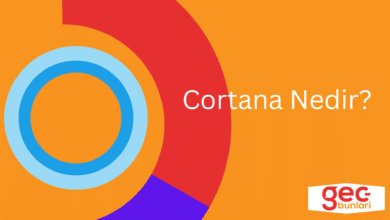Birden Fazla Word Dosyası Nasıl Birleştirilir?
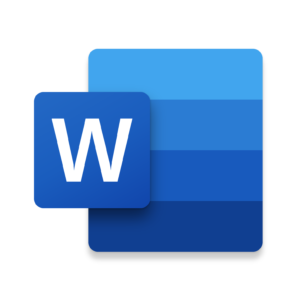
Birçok kişi Word dosyalarını tek tek kopyala yapıştır yaparak düzenlemektedir. Bu işlem oldukça uzun bir işlem olup aynı zamanda vakit kaybına yol açmaktadır. Bizde sizler için bu yazımızda Birden Fazla Word Dosyası Nasıl Birleştirilir? sorusunun cevabını verdik…
Birden Fazla Word Dosyası Nasıl Birleştirme
Birden fazla Word dosyası nasıl birleştirilir? Word dosyalarımı nasıl birleştirebilirim? Word dosyalarını birleştirirken yazı karakterinde ve metinde bozulmalar meydana gelir mi? İşte tüm bu soruların cevabı yazımızda.
Söz konusu işlem için öncelikle Word programına giriniz. Program açıkken yeni veya mevcut bir Word belgesini açın. Bu belge, diğer belgeleri tek bir dosyada birleştireceğimiz ana belge olacaktır. “Ekle” sekmesine girdikten sonra, “Metin” bölümünde “Dosyadan metin” seçeneğini seçin. Bunu yaparsanız bir pencere açılacaktır. Açılan pencerede birleştirmek istediğiniz belgeleri seçmelisiniz. Seçim işlemi tamamlandıktan sonra dosyalar birleştirilecektir. Bu adımları aşağıdaki görsellerle daha detaylı anlatıyoruz.
Daha sonra araç çubuğundaki “Ekle” butonuna tıklıyoruz ve ardından “Metin” bölümünde “Nesne” butonunun yanında açılan menüden “Dosyadan Metin” seçeneğine tıklıyoruz. (Bu düğmeyi görmüyorsanız Microsoft Word’ü tam ekrana ayarlamayı deneyin.) Açılan pencereden birleştirmek istediğiniz Word belgelerini seçebilirsiniz. Ekleyecek ek belgeleriniz varsa, bu adımları herhangi bir kısıtlama olmaksızın defalarca tekrarlayabilirsiniz. Birleştirilecek dosyaların sırasını önceden ayarlayarak birleştirme işlemini daha kısa sürede tamamlayabilirsiniz. Bu yazımızda Word belgelerinin tek bir belgede nasıl birleştirileceğini açıklıyoruz. Bilgisayarınızdaki Word belgelerini birleştirmek için yukarıdaki adımları gerçekleştirebilirsiniz. Bu konu hakkındaki düşüncelerinizi aşağıdaki yorum kısmında bizimle paylaşmayı unutmayın.
Gerek iş yaşantısında gerekse okul hayatında oldukça sık kullandığımız Microsoft Office programlarından birisi de Word’dür. Elimizde birden çok Word dosyası varsa bunu tek tek elle kopyala yapıştır yapmak uğraştırıcı ve yorucu bir iş olabilir. Bu kimi insan için zor gibi gözükse de aslında oldukça basit bir işlemdir. Microsoft Word 2016 programını kullanarak bu işlem gerçekleştirilebilir. Bu yöntem ile sadece Word dosyalarını değil diğer dosya türleri için yeni bir Word doyası oluştururken de kullanılabilmektedir. Peki elimizde birden çok Word dosyası varsa bunları nasıl birleştirebiliriz. Bu işlemin adımları nelerdir.
Herhangi bir nedenle bilgisayarınızdaki birden fazla belgeyi tek bir belgede toplamak isteyebilirsiniz. Sadece birkaç adımla bu işlemi çok kolay ve hızlı bir şekilde tamamlayabilirsiniz. Belgeleri nesne olarak ekleyerek birden çok Word belgesinin içeriğini birleştirebilirsiniz. Hazırladığımız rehberde bu yöntemin nasıl uygulanacağını detaylı bir şekilde anlatıyoruz. Aşağıdaki adımları sırasıyla gerçekleştirerek işlemi tamamlayabilirsiniz.
- Adım Öncelikle boş bir Word dosyası açarak işe başlayalım.
- Adım Ardından Ekle sekmesi ile Metin bölümünden Dosyadan Metin seçeneğini seçelim.
- Adım Birleştirmek istediğiniz Word dosyalarını seçerek tek bir dosya haline getirebilirsiniz.
Daha detaylı anlatım için yazımızı okumaya devam edebilirsiniz…
Öncelikle bu işlem için Word programına giriş yapın. Word dosyasını açtıktan sonra mevcutta bulunan veya yeni bir Word doyası açın. Açacağınız bu dosya diğer belgeleri birleştireceğiniz ana dosyanız olacaktır.
Word programında gerekli adımları sağladıktan sonra dosyanın içerisinde sağ üst kısımda yer alan ‘’Ekle’’ kutucuğuna giriş yapmanız gerekmektedir.
Ekle sekmesine giriş yaptıktan sonra, açılan sekmenin son kısımlarına doğru ‘’Dosyadan Metin’’ seçeneği vardır. Bu seçeneği seçtikten sonra karşınıza bir pencere açılacaktır. Açılan pencerede birleştirmek istediğiniz Word dosyalarını seçin. Belgeler seçildikten sonra, birleştirmek istediğiniz tüm belgeler yeni dosyanızda birleşmiş halde bulunacaktır
1.ADIM
Öncelikle yeni bir Word doyası açarak resimde görüldüğü üzere ekle seçeneğine giriş yapıyoruz.
2.ADIM
Metin kutusu bölümünde yer alan nesne seçeneğine giriş yapın.
3.ADIM
Nesne bölümünün ardında karşınızda açılan kutucuğun sağ üst köşesinde yer alan Dosyadan Oluştur kısmında bulunan kutucuğa tıklayın.
4.ADIM
Dosyadan Oluştur seçeneğini seçtikten sonra birleştirmek istediğiniz dosyalarınızı seçerek sayfanıza ekleyin. Dosyalarınız açmış olduğunuz ilk Word dosyasında birleştirilmiş şekilde Word dosyanızda yer alacaktır.
Dosya birleştirme işleminde herhangi bir kısıtlama bulunmamaktadır. İstediğiniz sayıda Word dosyasını birleştirebilirsiniz. Sizlerde Microsoft Word 2016 ile istediğiniz kadar dosyayı sınırsız şekilde birleştirebilirsiniz. Bu işlemi yapmak oldukça kıs bir vaktinizi alacak. Gerçekleştireceğiniz bu işlem sayesinde Word dosyalarınızda herhangi bir bozulma veya değişiklik yaşamadan dosyalarınızı kolaylıkla birleştirebilirsiniz.